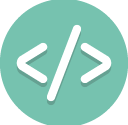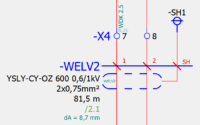Tipp: Tabellarische Bearbeitung schnell schließen
Eine der nützlichsten Funktionen von Eplan Electric P8: Die Tabellarische Bearbeitung (TB). Mit ihrer Hilfe lassen sich eine Vielzahl von Eigenschaften unterschiedlichster Funktionen gemeinsam in einem Dialog bearbeiten. Sogar das Exportieren und Importieren von Werten via Copy/Paste ist möglich1.

Praktischerweise hat Eplan diese Funktion von Haus aus mit der gut erreichbaren Tastenkombination STRG+Q ausgestattet.
Inhaltsverzeichnis
Ein kleiner Schönheitsfehler
Trotz aller Nützlichkeit hat diese Funktion leider einen kleinen Schönheitsfehler: So schnell und komfortabel wie sie aufzurufen ist, lässt sie sich leider nicht wieder schließen.
Eine Wesensart der TB ist ja, dass Änderungen erst übernommen werden, wenn der Dialog den Fokus „verliert“. Dies geschieht beispielsweise durch Klicken in den Arbeitsbereich oder einen anderen Navigator.
Wodurch die TB allerdings auch nicht mehr mit der selben Tastenkombination geschlossen werden kann mit der sie aufgerufen wurde — das geht nämlich nur, wenn der Dialog den Fokus hat.
Lösungen
Der herkömmliche Weg
Der herkömmliche Weg, die TB nach getaner Arbeit wieder zu schließen (und Bildschirmfläche frei zu machen) ist der Klick auf das kleine x in der linken oberen Ecke des Dialoges.
Je nach gewählter Mauseinstellung, Bildschirmauflösung, Anpassungen im Windows-Theme2 und Nutzungshäufigkeit der TB kann das schon sehr lästig werden.
Für alle, die gerne mit der Tastatur arbeiten und auf Zielübungen mit der Maus lieber verzichten, habe ich hier zwei alternative Wege, die Tabellarische Bearbeitung eventuell komfortabler und schneller zu schließen.
Alternative 1
- Mit der Maus irgendwo in den Dialog der TB klicken (bringt den Fokus zurück)
STRG+Qdrücken
Alternative 2
- Im Grafischen Editor irgend ein Betriebsmittel markieren und
- zwei mal hintereinander
STRG+Qdrücken.
Diese Alternative funktioniert allerdings nur mit solchen BM, die auch in der TB bearbeitbar sind. Mit Abbruchstellen beispielsweise geht das (noch) nicht.